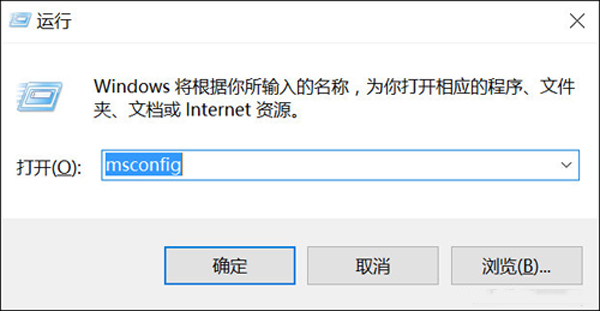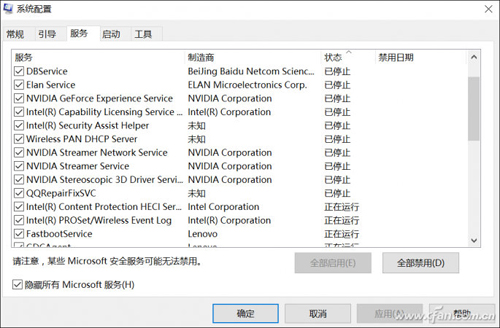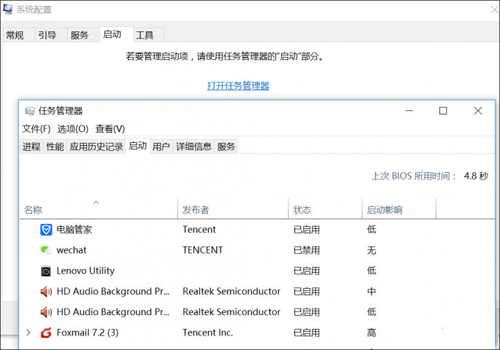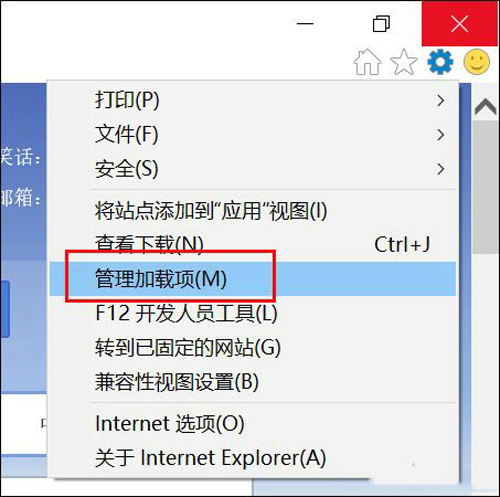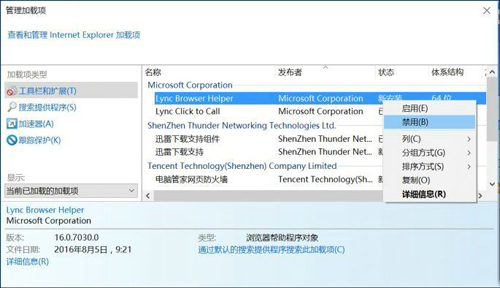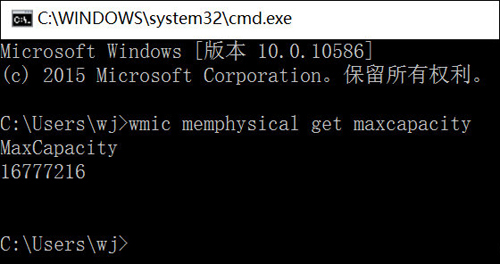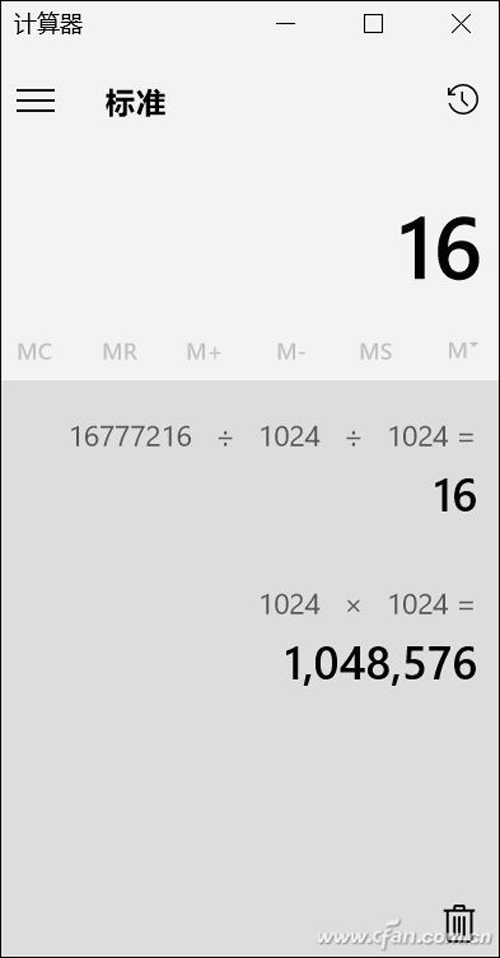虽然咱们每天都在用装着Windows的电脑,但依旧会忽略掉Windows系统自带的很多功能。啥,觉得自己是老司机?
所以说,各位童鞋咱们得谦虚点。比如今天小编就为大家带来了3个Windows自带的隐藏秘籍。
需要声明的是,这3个功能依靠XX管家类的软件也能实现,只是考虑到很多小伙伴不喜欢整天喜欢往电脑里灌全家桶的管家,所以咱们今天的方法就是让Windows裸奔上阵。别误会,就是不依靠其他第三方软件,纯手动完成!
电脑越来越卡咋整
相信这个问题困扰了不少小伙伴,但Windows系统其实早就帮咱们预备好了解决方法。以Windows 10系统为例,按Win+R键,在运行窗口输入msconfig,点击确定后会进入系统配置窗口。
先切换到“服务”选项卡,点击“隐藏所有Microsoft服务”,然后就能手动禁用列表中的剩余服务了。像输入法、播放器、浏览器等软件的服务全都可以关闭,反正就是把那些看起来可疑的服务都关了就OK了。由于已经隐藏了关键的微软服务,剩余的服务哪怕误关了也不会引起太过麻烦的问题,如果出现某些功能失效,只需将被禁用的相关服务启动即可。
然后进入“驱动”选项卡,点击“打开任务管理器”,在启动列表中将软件类的自启动都给关闭即可。这些操作完成后,你电脑开机和运行的速度就能显著提升了。
上网越来越慢咋整
打开浏览器是不是经常会卡很久?如果是,可能就是因为IE在启动时所需加载的服务太多了。打开浏览器,点击设置菜单按钮选择“管理加载项”(不同浏览器的位置可能略有区别),将里面那些烂七八糟的加载项都给关了就成。重启浏览器,是不是速度快了很多?
内存升级选多大
很多老电脑速度慢,是因为内存容量太低引起的。此时买个内存升级不就结了?别着急,很多老电脑对内存的***容量是有闲置要求的。咋整?查说明书?还是上网搜?都太麻烦!
其实咱们只需一组代码就能知道自己的电脑到底支持***容量是多少的内存。按Win+R键,在运行窗口输入cmd进入命令提示符界面。
然后输入“wmic memphysical get maxcapacity”(不带引号哦),按下回车后稍等片刻就会返给你一组数字。用这组数字除以2个1024,所得的数值就是电脑所支持的***内存。
比如小编电脑返回的数值为16777216,做完除法后的结果是16GB。
总之,电脑支持***内存会受到处理器(芯片组)和操作系统版本的影响,大家可不要小看这个问题哦,否则内存买大了无法识别时就该尴尬了。